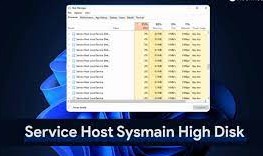sysmainサービスのCPU使用率が高い場合は、Windows Updateを実行して、問題が解決するかどうかを確認してください。場合によっては、特定のサービスがパフォーマンスの問題を引き起こし、その結果、それらのサービスを見つけて無効にする必要があります。
考えられる他のさまざまなシナリオがあり、必要な修正を取得するために適用する必要がある可能性のあるさまざまなソリューションに依存します。この記事では、そのようなソリューションをリストアップしました。したがって、この特定の問題に対処している場合は、ここに記載されているトラブルシューティング方法に従ってください。これらは、必要な修正を取得するのに確実に役立ちます。
手動の削除プロセスに関与せず、迅速なアプローチが必要な場合は、自動ツールであるPC修復ツールを使用して、PC関連の問題をチェックし、自動修正を提供する必要があります。こちらが直接ダウンロードリンクです。
sysmainサービスの高いCPU使用率について詳しく知る
Service Host SysMainまたはSuperfetchと呼ばれるものは、アプリの起動を最適化し、起動を高速化することになっているシステムプロセスのバンドルです。ただし、ディスクとCPUの使用率が高くなる場合があります。多くのユーザーが、Windows 10および11でのパフォーマンスの問題と、作業プロセスの遅延を受け取っていると報告しています。
この問題を引き起こす可能性のある考えられる理由は、更新が欠落していることです。したがって、このような問題を回避するために、PCを最新の状態に保つことをお勧めします。また、このサービスで問題が発生している場合は、無効にする必要があります。適用する必要がある可能性のある修正を以下で確認してください。
sysmainサービスの高いCPU使用率の修正
修正1:SysMainサービスを停止する
サービスからSysMainサービスを停止すると、プロセスによって引き起こされるディスク使用率の高い問題を解決するのに役立ちます。
- Win+Rを押します。services.mscと入力し、Enterキーを押します。
- サービスウィンドウで、SysMainを見つけてダブルクリックし、
- 停止ボタンをクリックし、
- 最後に、[OK]をクリックして変更を保存します。
修正2:コマンドプロンプトを使用する
- Win+Sを押し、cmdと入力します。
- コマンドプロンプトを右クリックして、[管理者として実行]を選択します。
- [コマンドプロンプト]ウィンドウで、次のコマンドを入力し、Enterキーを押します。
sc stop “SysMain”&sc config “SysMain” start = disable
- 画面にサービス構成の変更の成功が表示されます。
修正3:レジストリエディタを使用する
- Win+Rを押し、regeditと入力して、Enterキーを押します。
- レジストリエディタで、以下の場所に移動します。
HKEY_LOCAL_MACHINE \ SYSTEM \ CurrentControlSet \ Services \ SysMain
- レジストリエディタに上記のパスをコピーして貼り付け、右側のペインで[スタート]をダブルクリックします。
- ファイルされた値データに4を入力し、[OK]をクリックして変更を保存します。
- sysmainサービスのCPU使用率の高い問題がなくなったかどうかを今すぐ確認してください。
修正4:ハードドライブを確認する
従来の機械式ハードドライブを使用している場合は、SSDに切り替えてください。これにより、Windowsのインストールやその他の頻繁にアクセスされるプログラムに大きな違いが生じます。ほとんどのラップトップは、M.2スロットを使用してNVMeSSDをインストールします。お持ちでない場合は、別のキャディを購入して、古いラップトップにSSDをインストールする必要があります。
修正5:Windowsを更新する
- Win+Iを押して設定を開き、
- アップデートとセキュリティに移動し、
- 保留中の更新を確認してインストールします。
それでも問題が発生する場合は、バックグラウンドインテリジェント転送サービスを無効にして、サービスホストSysMainがWindows上のすべてのディスクを使用しないようにすることを検討する必要があります。これを行うには、実行ウィンドウでservices.mscと入力し、Enterキーを押します。
開いたウィンドウで、バックグラウンドインテリジェント転送サービスを見つけてダブルクリックし、[停止]をクリックして変更を保存します。問題が解決しない場合は、サービスの無効化を検討する必要があります。 tiを無効にしても、追加の問題は発生しません。
結論
それで全部です! sysmainサービスの高いCPU使用率に対して可能なすべての修正を提供しました。そうだといいのですが、これらの方法は本当に機能します。この記事が有益で役立つと思われる場合は、コメントセクションの下から私たちの努力に感謝します。